Artikel kali ini membahas tentang tutorial dalam mengganti tipe diagram atau chart pada menampilkan data visual dalam bentuk grafik dari suatu hasil pendataan yang terdapat di berita atau penelitian di dalam lembaran kerja pada Google Sheets. Hal ini biasanya dipakai untuk menentukan periode dari tahun ke tahun seperti persentasi dalam penggunaan media sosial untuk saat ini yang dimana bisa dianalisis yang berdasarkan usia dan jenis kelamin, dsb.
Seperti kamu ketahui, ada beberapa tipe diagram atau chart yang bisa diimplementasikan ke dalam tampilan data visual secara statistik atau grafik pada hasil data yang telah diobservasi atau diteliti secara valid. Adapun tipe chart atau diagram yang sering digunakan yaitu Diagram Batang, Diagram Lingkaran (Pie Diagram), Diagram Garis (Line Chart), dan Diagram Area. Dalam penggunaan tipe diagram ini tersedia di aplikasi Spreadsheets (pengolah angka), termasuk Google Sheets.
Memberikan tutorial untuk menggantikan diagram atau chart di lembaran kerja pada Google Sheets. Hal ini bisa dipraktekkan dengan sesuai kebutuhan kamu dalam melakukan presentasi di hadapan audiens atau kasih gambaran ke dalam dokumentasi atau buku. Kamu bisa praktekkan ini dengan mudah.
LANGKAH-LANGKAH
1. Bukalah situs / layanan Google Drive.
2. Klik New Google Sheets >>> Blank spreadsheet untuk membuat lembaran kerja spreadsheet baru.
3. Tentukan judul lembaran Google Sheets kamu.
4. Pilihlah tampilan lembaran kerja yang ada data Chart atau diagram di Google Sheets kamu.
5. Double klik pada diagram tersebut. Pilihlah tab Setup >>> Chart Type.
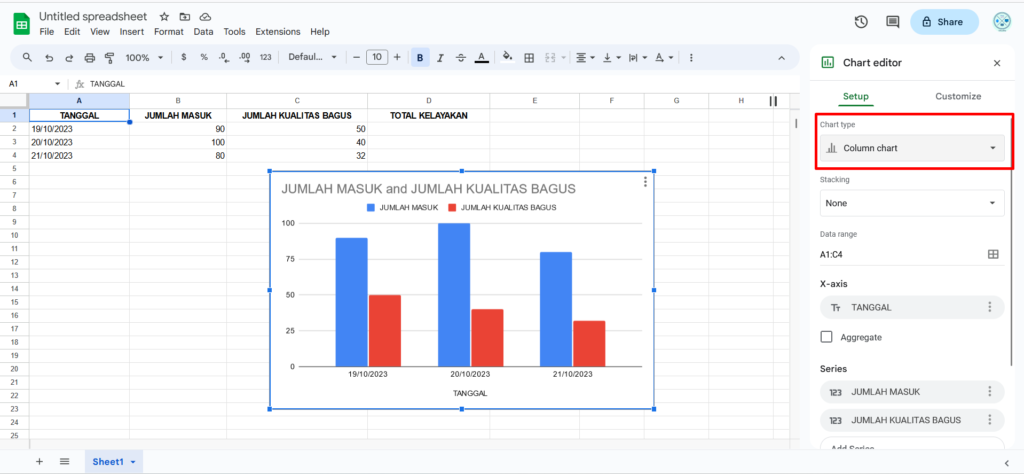
6. Ganti tipe chart atau diagram yang sesuai kebutuhan.
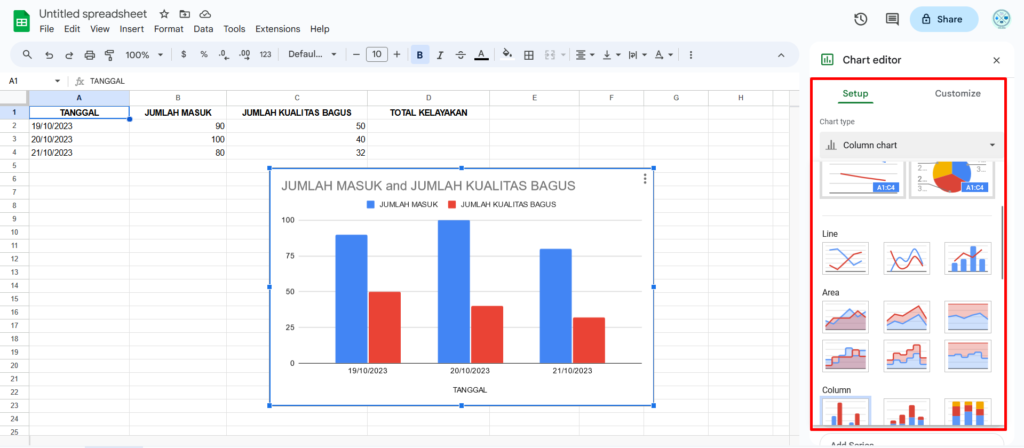
7. Berikut hasilnya.
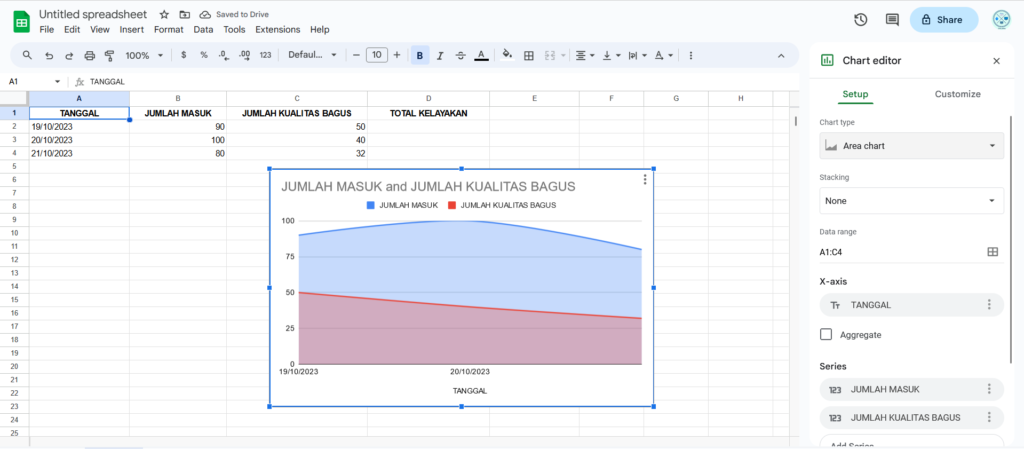
Selesai.
Jadi, kamu bisa mengatur atau mengganti tampilan model diagram atau chart untuk mempresentasikan hasil dari data penelitian atau observasi pada suatu informasi atau berita dengan sesuai kebutuhan dan enak dilihat di mata audiens atau penonton. Kamu bisa terapkan hal ini di dalam lembaran kerja pada Google Sheets.
PENUTUP
Kamu bisa mengatur atau mengganti model atau tipe chart yang ada di dalam lembaran kerja dengan sesuai kebutuhan kamu agar tampilan data statistik secara visual itu enak dilihat sama audiens atau penonton ketika melakukan presentasi tentang hasil penelitian atau observasi terhadap informasi atau berita. Hal ini bisa dilakukan di dalam Google Sheets.
Pada umumnya, tampilan data visual statistik seperti ini biasanya diambil poin penting saja dari hasil pendataan terhadap penelitian atau observasi di suatu informasi atau berita agar dapat diterima oleh audiens atau pembaca dari hasil pendataan tersebut.
Tutorial ini bisa dipelajari oleh siapapun karena kemampuan ini yang menjadi kebutuhan utama dalam dunia analisis data baik itu dunia kerja maupun dunia akademik. Sistem kerjanya tidak berbeda jauh dengan Microsoft Excel.






